

怎么看自己是什么系统呢?windows操系统非常多的版本,我们平时经常接触就有xp、win7纯净版、win8、win10系统,还有很多服务器系统版本,对于我们懂的人来说是很简单的一件事,但是对于新手来说就不能详细区分这些版本。接下来,小编就和大家一起看看怎么看自己是什么系统的方法。
相关教程:
方法一:
1、在桌面上右键计算机,选择“属性”,有的系统是我的电脑、这台电脑、此电脑;

2、打开系统属性,【windows版本】这边可以看到你安装的系统版本,比如windows7旗舰版。
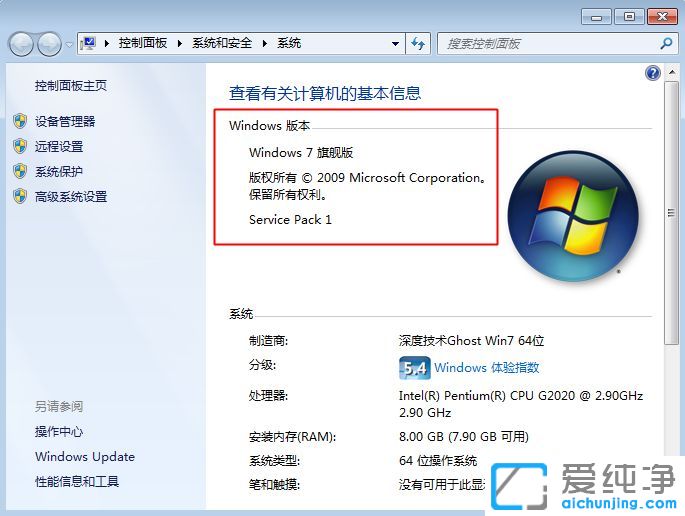
方法二:
1、同时按住windows+r组合键,打开运行对话框;

2、在运行框中输入winver,点击确定;
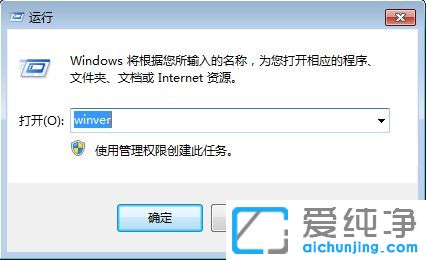
3、弹出关于“windows”对话框,非常详细的列出了系统版本,以及内部版本号,如图所示。
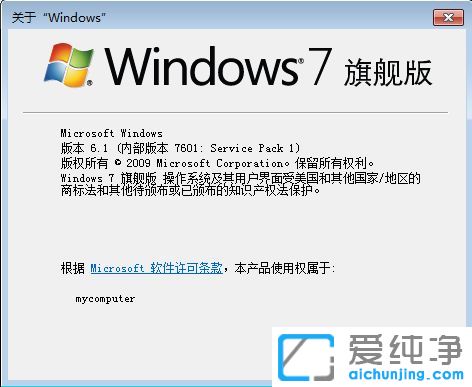
方法三:
1、同样的,按住windows+r组合键打开运行,输入cmd确定,打开命令提示符;
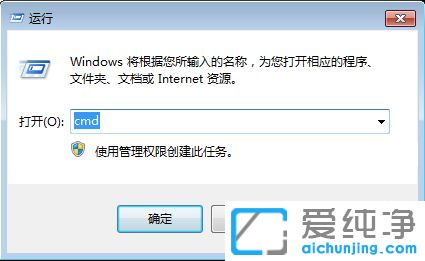
2、输入systeminfo,按回车键执行,等待十几秒,就会列出系统信息,包括OS名称、版本等详细信息,如图所示。
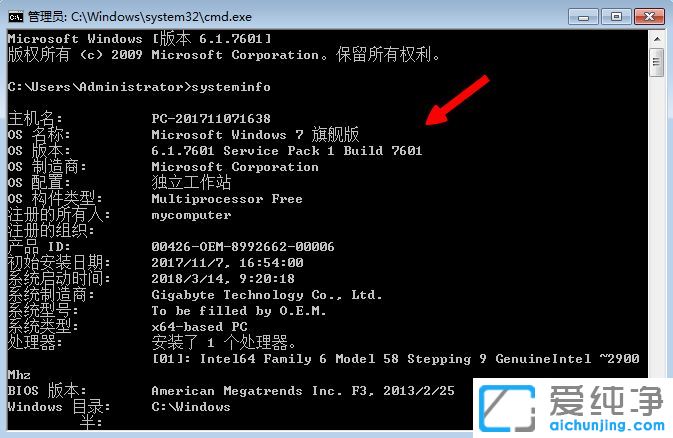
通过以上介绍的方法,相信您现在已经能够轻松地查看电脑使用的操作系统类型了。无论是Windows、macOS、Linux,每个系统都有其独特的功能和特点,了解您的操作系统是探索计算机世界的第一步。
| 留言与评论(共有 条评论) |